فهرست مطالب:
- مرحله 1: دکمه جادویی - مدار
- مرحله 2: دکمه جادویی - مسکن
- مرحله 3: واحد پایه (برای تعویض پنل LED 12 ولت)

تصویری: «دکمه جادویی» سوییچ از راه دور: 3 مرحله (همراه با تصاویر)

2024 نویسنده: John Day | [email protected]. آخرین اصلاح شده: 2024-01-30 08:57

مشکل: چراغ پنل LED (البته خودتان!) نصب شده روی سقف کارگاه/گاراژ من به پریز برق سقف وصل شده است. من به راهی نیاز داشتم که از راه دور کلیدهای اصلی چراغ را خاموش و روشن کنم.
راه حل: "دکمه جادویی" متولد شد.
دکمه جادویی یک ریموت مادون قرمز مستقل کوچک با یک دکمه بزرگ است (درست است ، من دکمه های بزرگ را دوست دارم - برخی از دستورالعمل های دیگر من را ببینید). وقتی فشرده می شود یک سیگنال توسط IR LED به یک واحد پایه ارسال می شود تا صفحه را روشن و خاموش کند.
در این وضعیت من از یک واحد گیرنده مخصوص ساخته شده (که دارای برخی گزینه های سوئیچ اضافی نیز هست - سوئیچ کششی و سوئیچ سنجش نور تجربی - بعداً ببینید) استفاده کردم. اما از دکمه جادویی نیز می توان به تنهایی برای روشن کردن یک دستگاه کنترل شده با IR ، مانند تلویزیون استفاده کرد.
مرحله 1: دکمه جادویی - مدار


قطعات
1x ATTINY85 SMD2x 22pF SMD خازن 1x 47R SMD مقاومت 1x 5mm TSAL6200 (یا مشابه) LED مادون قرمز
هدر 1x 6pin 2mm Pitch Header 1x 12x12x12mm فشار با کلاه (https://www.ebay.com/itm/131912566751)
24mmx24mm یک طرفه 0.8mm PCB22AWG (0.7mm) مس قلع WireUSBasp برنامه نویس (https://www.fischl.de/usbasp/)
PCB
PCB با استفاده از روش تونر آهن روی تخته به ضخامت 0.8 میلی متر ساخته شده است. ابتدا دستگاههای روی سطح را نصب کنید. چند سانتی متر سیم مسی قلع را به پایانه های باتری (در قسمت مسی PCB) لحیم کنید تا بعداً به نگهدارنده باتری متصل شوید.
سیستم عامل
سیستم عامل باید با استفاده از برنامه نویس USBasp بارگذاری شود. پین های برنامه نویس (https://www.batsocks.co.uk/readme/isp_headers.htm) باید به هدر 6 پین روی دکمه جادویی متصل شوند (برای پیوندها به PDF طرح مراجعه کنید). من از چند کانکتور که به هم وصل شده اند برای ایجاد یک آداپتور استفاده کردم ، اما شما به همین راحتی می توانید از سیم های بلوز استفاده کنید.
پشتیبانی ATTiny را روی Arduino IDE خود نصب کنید (https://highlowtech.org/؟p=1695) و طرح ضمیمه شده را باز کنید. انتخاب کنید: برد: ATtiny25/45/85 تایمر 1: پردازنده چیپ: ATtiny85 ساعت: 8 مگاهرتز (خارجی) BOD غیرفعال است
سپس گزینه burn bootloader را برای رایت این تنظیمات انتخاب کنید. حالا طرح خود را بارگذاری کنید.
من یک نسخه اصلاح شده از کتابخانه ir-send را وارد کرده ام (https://github.com/anorneto/attiny85_ir_send). من نتوانستم کتابخانه را به کار خود ادامه دهم - زمان تاخیر میکرو ثانیه () به نظر می رسید که با وجود تنظیمات صحیح ساعت ، تقریباً دو برابر شده است - شاید نسخه اشتباه ATTiny core را نصب کرده باشم؟ من تماس ها را به منظور تأخیر (Microseconds () بر اساس عاملی برای جبران آن تنظیم کرده ام) اما ممکن است شانس بیشتری برای کتابخانه بدون تغییر داشته باشید.
اگر قصد دارید از دکمه جادویی برای فعال کردن یک دستگاه موجود استفاده کنید ، باید طرح را تغییر دهید تا کد IR IRERERAW صحیح ارسال شود (به مرجع در مرحله واحد اصلی این دستورالعمل مراجعه کنید).
شما می توانید با مشاهده IR LED با استفاده از دوربین تلفن های همراه خود ، که می تواند مادون قرمز را "ببیند" حتی اگر چشمان شما نتوانند ، کار کنند.
مرحله 2: دکمه جادویی - مسکن
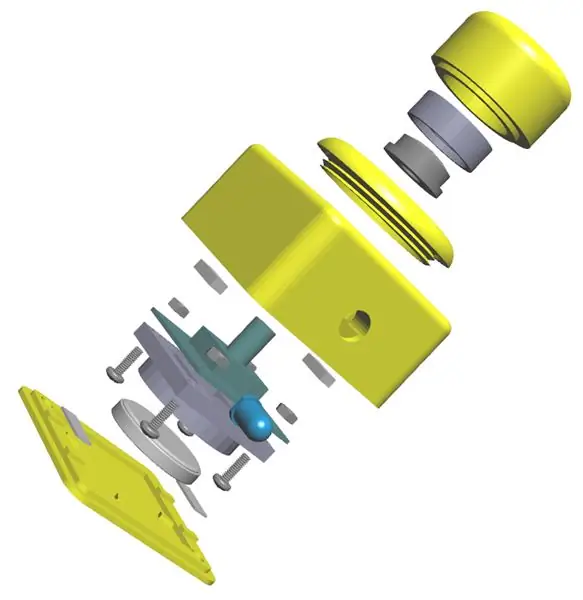


PARTS1x Jamma Long Arcarde Button (https://www.ebay.com/itm/301287758471)2x 2x3x8mm آهنرباهای نادر زمین فولادی از قوطی قلع قطعات اپوکسی چسب 3D چاپ 4x M2 پیچ 6 میلیمتری و مهره 1x CR2025 3V
ساخت و ساز
چهار قسمت چاپ سه بعدی وجود دارد: Shell ، Base ، Battery Holder و Button Spacer.
دو نمونه اولیه من (در عکس عنوان نشان داده شده است) دارای طراحی کمی متفاوت هستند: سقف. همچنین دارای سوراخ های نصب در پایه است.- رنگی کمی گرد تر است و LED را به صورت افقی نشانه رفته است. این دستگاه به گونه ای طراحی شده است که روی یک سطح صاف قرار داده شود تا تلویزیون یا دستگاه دیگری روشن شود.
علاوه بر پیوست کردن فایل های.stl برای این دو نسخه ، من همچنین یک اسکریپت OpenSCAD را اضافه کرده ام تا بتوانید دکمه جادویی خود را با پارامترهای مختلف ایجاد کنید.
دکمه Arcade باید جدا شود و مطابق شکل در دو مکان با اره برقی بریده شود. درپوش دکمه (از طریق دکمه 12 میلی متری) در فاصله دکمه قرار می گیرد که در بالای دکمه Arcade چسبانده شده است.
پایه به صورت مغناطیسی روی پوسته نگه داشته می شود: دو آهن ربا به شکاف های پوسته چسبانده شده اند - مطمئن شوید که آنها هم سطح هستند. دو قطعه کوچک فولاد (4x10 میلی متر) از قوطی قلع (با دقت - تیز! - لبه ها را برش دهید) بریده شده است. اینها به فضاهای مشخص شده روی پایه چسبانده می شوند. مطمئن شوید که لبه خارجی با هم همپوشانی ندارند.
نگهدارنده باتری را روی دو سیم قرار دهید و با پیچ M2 آن را به PCB وصل کنید. سیمها همانطور که در عکس نشان داده شده بریده و خم می شوند ، به طوری که وقتی باتری را وارد کنید با هر سیم تماس می گیرد. فشار سیم جانبی باید باتری را در موقعیت خود نگه دارد.
قاب بیرونی دکمه Arcade را به سوراخ بالای پوسته بچسبانید. سپس همه باید فقط در کنار هم قرار بگیرند!
مرحله 3: واحد پایه (برای تعویض پنل LED 12 ولت)



قطعات (مدار)
1x Arduino Nano ATmega168 5V1x 3mm قرمز LED1x 3mm زرد LED1x 5V رله 1x LDR (مقاومت وابسته به نور) 1x 2N2222 ترانزیستور NPN2x 1N4007 دیودها 1x TSOP4138 گیرنده مادون قرمز 1x مینی سوئیچ سوئیچ 1x Micro سوئیچ 1-AC ماژول Step Down (https://www.ebay.com/itm/360741066304) سوکت و پلاگین DC
قطعات (مورد)
مهره چوبی 1 میلی متری مهره چوبی قطر 24 میلی متر (با سوراخ قطر 5 میلی متر) پیچ سیاه 1x 12 میلی متر M6 قاب 116mmx68m36mm (https://www.ebay.com/itm/382231522470)
چسب اپوکسی رنگ سیاه
بررسی اجمالی
واحد پایه شامل یک گیرنده IR است که با فشردن دکمه جادویی رله را تغییر می دهد. از طرف دیگر ، یک سوئیچ کششی نیز وجود دارد که می توان از آن استفاده کرد (به عنوان مثال اگر باتری Magic Button خالی باشد).
همچنین یک ویژگی تجربی سنجش نور وجود دارد. این را می توان با سوئیچ اسلاید روشن یا خاموش کرد (مطمئن نبودم که این ویژگی چقدر خوب کار می کند). اساساً وقتی چراغ های اصلی گاراژ روشن می شود ، نور را حس کرده و رله را روشن می کند. مقداری لوله سیاه و کوچک کننده حرارتی روی LDR قرار داده شد تا بیشتر جهت دار شود و به سمت چراغ های اصلی گاراژ نشانه رفته است. تریمپات برای آستانه نور مناسب تنظیم شده است (LED زرد با رسیدن به آستانه نور روشن می شود).
ساخت و ساز
ابتدا سوکت ورودی برق را لحیم کرده و تنظیم کننده را پایین بیاورید ، سپس برق را اعمال کرده و تنظیم کننده را برای ولتاژ 4.5 - 5 ولت تنظیم کنید. چسب داغ تریمپات را در موقعیت خود بچسبانید. مطمئن شوید که این کار را قبل از نصب آردوینو انجام می دهید ، در غیر این صورت ممکن است به دلیل ولتاژ بیش از حد آن را خراب کنید
دو قسمت چاپ سه بعدی وجود دارد:- یکی برای مکانیسم کشش سوئیچ. نخ موم دار همانطور که در تصویر نشان داده شده است از سوراخ ها عبور می کند و در انتها یک گره بزرگ بسته می شود. - دیگری یک پلاگین برای توپ است. این به سوراخ توپ چسبانده می شود و انتهای دیگر نخ از آن عبور می کند. در انتهای دیگر یک گره بسته می شود و یک پیچ M6 به پایه توپ پیچیده می شود (تا وزن آن کمی بیشتر شود).
سیستم عامل
سیستم عامل از کتابخانه راه دور IR از اینجا استفاده می کند: https://github.com/z3t0/Arduino-IRremote بارگذاری به Arduino به روش معمول.
اگر می خواهید از کنترل از راه دور موجود (برای روشن کردن تلویزیون) تقلید کنید ، از طرح نمونه IRrecvDump این کتابخانه برای خواندن و تخلیه کد از راه دور تلویزیون خود استفاده کنید. از کدهای خام ریخته شده در طرح Magic Button استفاده کنید. البته ، در این سناریو شما نیازی به ساختن واحد اصلی ندارید ، اما به طرح کلی مراجعه کنید زیرا برای انجام خواندن و تخلیه ، باید گیرنده IR را به آردوینو متصل کنید.
گیرنده IR
من در اصل گیرنده IR را روی PCB نصب کرده بودم (برای بالا بردن ارتفاع به هدر 3 پین متصل شده بود) و از طریق سوراخی در قاب قابل مشاهده بود. اما متوجه شدم که برای ثبت پرس ها به اندازه کافی "قابل مشاهده" نیست ، بنابراین در نهایت آن را در قسمت بیرونی قاب نصب کردم و اکنون همه چیز کاملاً کار می کند.
با فشار دادن دکمه خوشحال می شوید!
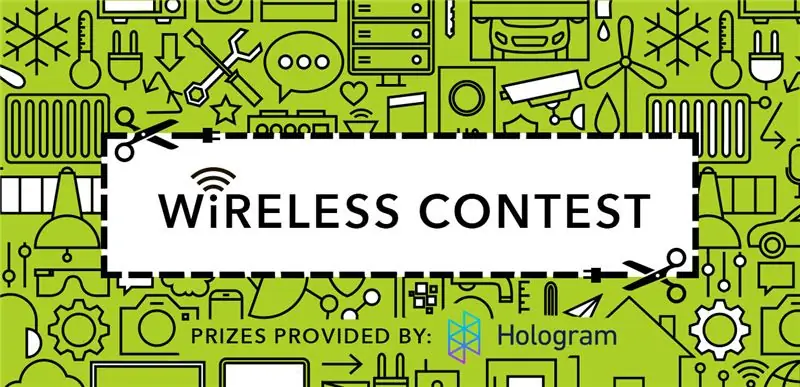
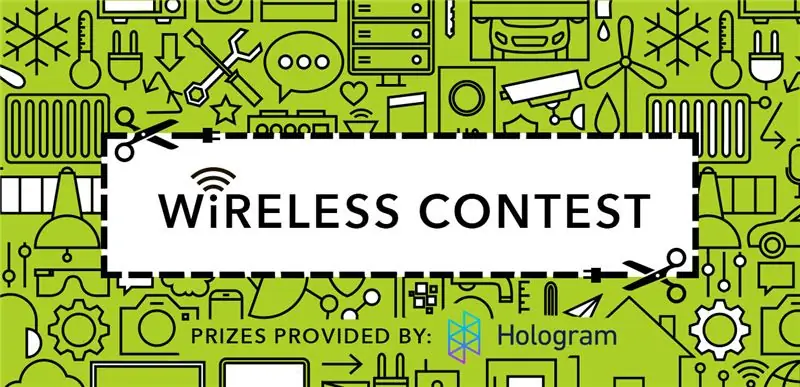
نفر دوم در مسابقه بی سیم
توصیه شده:
دکمه جادویی 4k: کنترل از راه دور بی سیم 20USD BMPCC 4k (یا 6k): 4 مرحله (همراه با تصاویر)

دکمه جادویی 4k: کنترل از راه دور بی سیم 20USD BMPCC 4k (یا 6k): بسیاری از مردم از من خواسته اند تا برخی از جزئیات مربوط به کنترلر بی سیم خود را برای BMPCC4k به اشتراک بگذارم. بیشتر سوالات در مورد کنترل بلوتوث بود ، بنابراین من به چند جزئیات در مورد آن اشاره می کنم. فرض می کنم شما با محیط های ESP32 Arduino آشنا هستید
ESP8266 - سوکت کنترل از راه دور و از راه دور (امنیت سالمندان): 6 مرحله

ESP8266 - سوکت کنترل از راه دور و از راه دور (امنیت سالمندان): اطلاعات: این مونتاژ در صورت فراموشی وسایل وصل شده (عمدتا توسط افراد مسن مبتلا به آلزایمر) به منظور جلوگیری از گرم شدن بیش از حد ، آتش سوزی و حوادث است. پس از فعال شدن دکمه ، سوکت 110/220 VAC را به مدت 5 دقیقه دریافت می کند (دیگری
دکمه کنترل از راه دور با صدای فعال: 4 مرحله (همراه با تصاویر)

دکمه کنترل از راه دور با صدای فعال: اگر دستورالعمل های دیگر من را دیده اید ، می دانید که پسر ما دیستروفی عضلانی دارد. این یک قسمت از پروژه برای دسترسی بیشتر به چیزها برای او است. ما یک درب داریم که توسط ریموت درب بازکن گاراژ اداره می شود. این در L فوق العاده بود
راه دور IR خود را به RF از راه دور تبدیل کنید: 9 مرحله (همراه با تصاویر)

راه دور IR خود را به RF Remote تبدیل کنید: در دستورالعمل امروز ، به شما نشان خواهم داد که چگونه می توانید از یک ماژول RF عمومی بدون میکروکنترلر استفاده کنید که در نهایت ما را به ساخت پروژه ای می رساند که در آن می توانید یک IR Remote از هر دستگاه را به RF تبدیل کنید. از راه دور. مزیت اصلی تبدیل یک
انتشار کابل از راه دور Olympus Evolt E510 (نسخه 2 با فوکوس خودکار از راه دور): 6 مرحله (همراه با تصاویر)

انتشار کابل از راه دور Olympus Evolt E510 (نسخه 2 با فوکوس خودکار از راه دور): دیروز من یک دکمه ساده با یک دکمه برای Olympus E510 خود ساختم. اکثر دوربین ها دارای دکمه شاتر هستند (آن را برای گرفتن عکس فشار می دهید) که دارای دو حالت است. اگر دکمه به آرامی فشار داده شود ، دوربین فوکوس خودکار کرده و نور را اندازه گیری می کند
